
时间:2023-02-27 编辑:逍遥
自己拍的风景照片没有太阳或者太阳光效果,或者多云的天气云朵把太阳挡住了,那就自己用PS来手动加一个上去吧,下面就来教大家一招如何用PS给照片添加一个太阳。
首先将你的照片导入到PS中,。
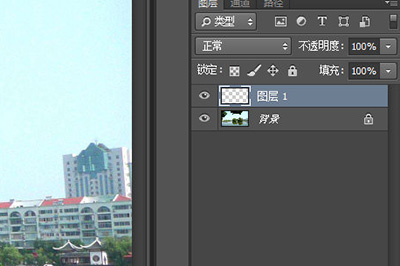
然后按SHIFT+F5进行快速填充,填充内容为【】。
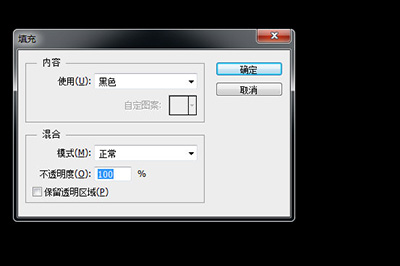
然后在设置框中镜头类型为【50-300毫米变焦】,并拖动上方光点的位置,并调整亮度,这个代表太阳的强度大小。之后按确定。
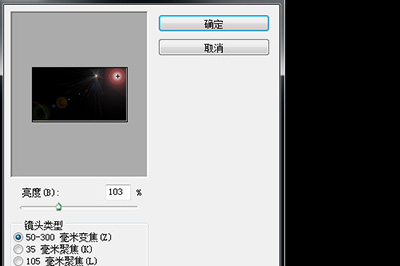
弄好后我们将它这的图层混合模式改为【(添加)】。
最后一张有太阳效果的照片就完成啦!而且你还可以将照片的亮度调高,以便让太阳的效果更明显。
PS相关攻略推荐:

以上这几个步骤就是自己添加一个太阳的方法,是不是非常的简单呢,一个滤镜效果的事情,小伙伴们快来将你的风景照放上去处理一下吧。
以上就是PS怎么给风景图片添加太阳 一个滤镜搞定的全部内容了,游戏爱好者为您提供最好用的浏览器下载,为您带来最新的软件资讯!